Red Dead Redemption 2 Neznámá chyba FFFFFFFF Issue
V tomto článku se pokusíme vyřešit chybu „Unknown Error FFFFFFFF“, se kterou se hráči Red Dead Redemption 2 setkávají při otevírání hry.
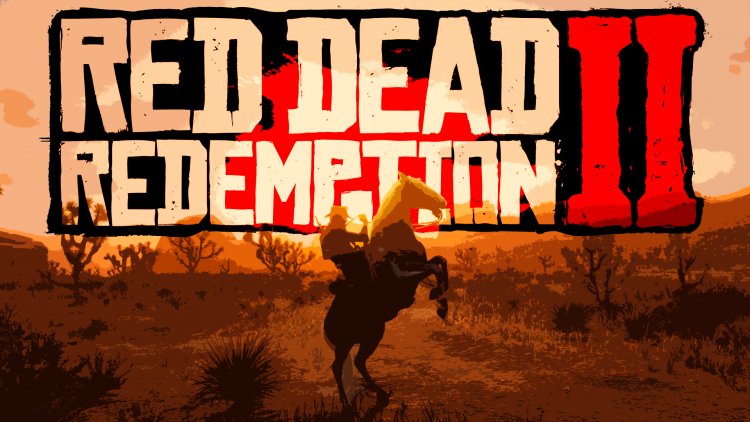
Chyba „Unknown Error FFFFFFFF“, se kterou se hráči Red Dead Redemption 2 setkávají při spuštění hry, omezuje přístup mnoha uživatelů ke hře.Pokud se potýkáte s takovým problémem, můžete jej vyřešit provedením následujících akcí.
Co je Red Dead Redemption 2 „Neznámá chyba FFFFFFFF“?
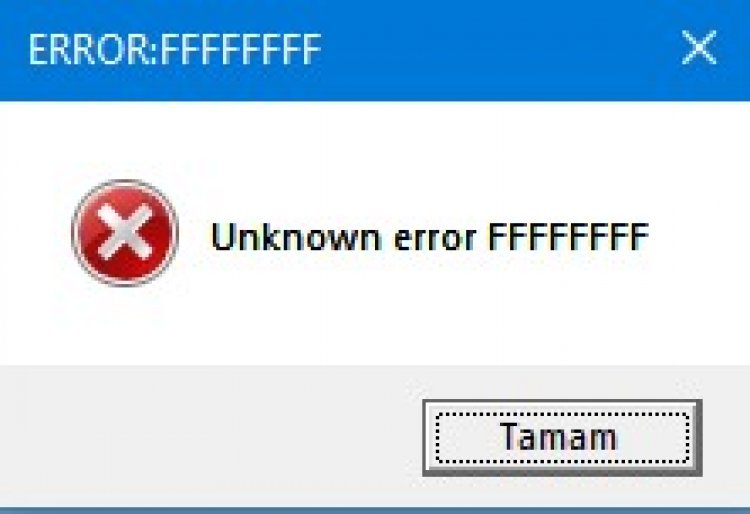
Hlavním důvodem této chyby je problém se zvukem. K takové chybě může dojít při jakémkoli problému s ovladačem zvuku. Samozřejmě se s tím nemusíme setkat jen kvůli ovladači zvuku. Jedním z nich je, že některý z vašich ovladačů je zastaralý. Poškozené soubory ve hře mohou také vyvolat tuto chybu a zabránit vám v přístupu ke hře. Pokud se potýkáte s takovým problémem, můžete dosáhnout řešení podle níže uvedených návrhů.
Jak opravit Red Dead Redemption 2 „Neznámá chyba FFFFFFFF“
Abychom vyřešili tuto chybu, na kterou jsme narazili, pokusíme se problém vyřešit uvedením několika návrhů.
1-) Ověřte integritu souboru
Ověříme integritu herního souboru a zajistíme skenování a stažení všech chybějících nebo vadných souborů. Pro tohle;
Pro ty, kteří hrají na Steamu;
- Otevřete program Steam.
- Otevřete nabídku knihovny.
- Otevřete kartu Vlastnosti kliknutím pravým tlačítkem myši na hru Red Dead Redemption 2 vlevo.
- Otevřete nabídku Místní soubory na levé straně obrazovky, která se otevře.
- Klikněte na tlačítko Ověřit integritu herních souborů v nabídce Místní soubory, na kterou jsme narazili.
Po tomto procesu bude stahování provedeno skenováním poškozených herních souborů. Po dokončení procesu zkuste znovu otevřít hru.
2-) Vypněte služby
Jakákoli služba v systémové službě Windows spouštějící hru na pozadí může vést k možným chybám. Za tímto účelem můžeme tento problém vyřešit vypnutím nepotřebných servisních služeb běžících na pozadí.
- Otevřete úvodní obrazovku vyhledávání zadáním „msconfig“.
- Na obrazovce konfigurace systému, která se otevře, klikněte na nabídku „Služby“.
- Klikněte na "Skrýt všechny služby Microsoft" v dolní části nabídky, která se otevře.
- Po tomto procesu se zobrazí seznam služeb běžících na pozadí. Pokud existuje nějaká služba, která je podle vás zbytečná, zrušte její zaškrtnutí a klikněte na tlačítko „Použít“ a restartujte počítač. (Nezakazujte službu Rockstar Games Library Service.)
Po restartování počítače můžete vstoupit do hry a zkontrolovat, zda problém přetrvává.
3-) Aktualizujte své ovladače
Zkontrolujte, zda jsou vaše grafická karta a další ovladače frameworku aktuální. Pro tohle;
- Stáhněte a nainstalujte Driver Booster.
- Otevřete program Driver Booster.
- Proveďte proces skenování stisknutím tlačítka SCAN na obrazovce, která se objeví.
Po dokončení skenování odhalí různé zastaralé ovladače. Proveďte aktualizaci výběrem zastaralých ovladačů a restartujte počítač. Po tomto procesu otevřete naši hru a zkontrolujte, zda problém přetrvává.
4-) Změňte nastavení ukládání do mezipaměti shaderu
Proces, který si řekneme v tomto návrhu, bude pro hráče, kteří se ke hře připojují přes steam.
- Otevřete program Steam.
- Klikněte na možnost „Steam“ umístěnou v levém horním rohu obrazovky.
- V zobrazené nabídce klikněte na „Nastavení“.
- Klikněte na možnost „Shader Caching“ na levé straně obrazovky, která se otevře.
- Na obrazovce, na kterou narazíme, aktivujte možnost „Povolit vykreslování shaderů Vulkan na pozadí“ a stiskněte tlačítko „OK“.
Po tomto procesu můžete hru spustit a zkontrolovat, zda problém přetrvává.
5-) Vypněte ovladače zvukového zařízení
Pokud jste provedli výše uvedené kroky, ale stále se zobrazuje chyba, poslední věc, kterou uděláme, je deaktivovat ovladače zvukového zařízení při spuštění hry.
- Otevřete nabídku "Správce zařízení" stisknutím klávesy "Windows+X".
- Na obrazovce správce zařízení, která se otevře, rozbalte možnost „Ovladače zvuku, videa a her“.
- Vypněte všechna zvuková zařízení, která nepoužíváte na obrazovce, na kterou jsme narazili. (Například; NVIDIA High Definition Audio)
Po deaktivaci spusťte hru a zkontrolujte, zda problém přetrvává.

















